
Talaan ng mga Nilalaman:
- May -akda John Day [email protected].
- Public 2024-01-30 13:11.
- Huling binago 2025-01-23 15:12.

Ang itinuturo na ito ay tungkol sa kung paano gumawa ng isang madali at murang aparato ng alarma sa sarili mo. Ang kailangan mo lang ay pangunahing kaalaman sa electronics at arduino program.
Kung mayroon kang anumang mga katanungan o problema maaari kang makipag-ugnay sa akin sa aking mail: [email protected]
Kaya't magsimula tayo
Mga sangkap na ibinigay ng DFRobot
Hakbang 1: Mga Kagamitan
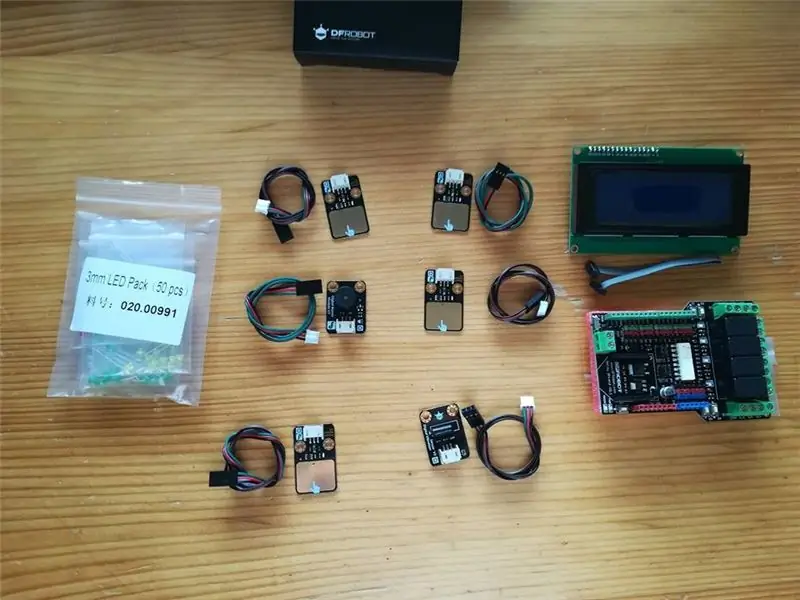

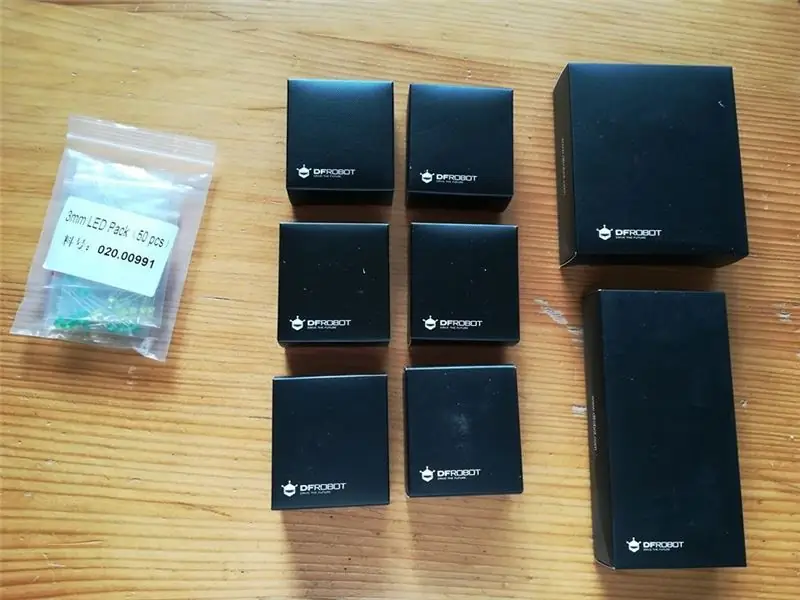
Ang lahat ng kinakailangang materyal para sa proyektong ito ay maaaring mabili sa online store: DFRobot
Para sa proyektong ito kakailanganin namin:
-Arduino Uno (maaari mo ring kunin ang MEGA 2560)
-Digital capacitive touch sensor V2 4x
-Digital sensor ng panginginig ng boses V2 1x
-Digital module ng buzzer 1x
-LCD display 20x4
-Mga ilang LEDs
-4 Channel Relay Shield para sa Arduino
-Jumper wires (marami sa kanila)
-Breadboard
-9V na baterya
-Bahay ng baterya
Kung nais mong kontrolin ang mga ilaw o katulad nito, maaari mong gamitin ang Relay Shield para sa Arduino.
Gumawa rin ako ng pabahay para sa alarma na ito, kaya para doon kakailanganin mo ang SolidWorks o ilang iba pang katulad na programa. Siyempre kakailanganin mo rin ang 3D printer. Kung wala kang 3D printer maaari mo ring gamitin ang naka-mount sa ibabaw na plastik na selyadong de-kuryenteng kahon ng kahon ng kahon o isang bagay na katulad nito.
Hakbang 2: Mga Modyul




Para sa proyektong ito Gumamit ako ng tatlong magkakaibang mga module. Napakadaling ikonekta ang mga modyul na iyon sa Arduino dahil sa napakahusay nitong disenyo ng koneksyon. Nakakakuha ka ng koneksyon wire sa pakete na may module (Maaari itong makita sa larawan).
Module ng sensor ng panginginig na digital
Ang module ng sensor na ito ay napakadaling gamitin at masaya nitong laruin. Napakataas ng kanyang pagiging sensitibo, kaya't hindi mo ito kailanganing iling nang husto. Ang isang maliit na pumitik ay magiging sapat.
Pagtutukoy:
- Uri ng IO: Digital
- Lumipat ng buhay: hanggang sa 10 milyong segundo
- Buksan ang paglaban ng circuit: 10Mohm
- Supply Boltahe: 3.3V hanggang 5V
- Interface: Digital
- Laki: 22x30mm (0.87 x 1.18 in)
Digital capacitive touch sensor module
Kung hindi mo gusto ang ordinaryong mga pindutan ng itulak maaari mong gamitin ang mga capacitive touch sensor module na ito. Napakabilis ng oras ng pagtugon nila, malaking lugar ng ugnayan sa magkabilang panig.
Pagtutukoy:
- Supply Boltahe: 3.3V hanggang 5V
- Interface: Digital
- Laki: 22x30mm (0.87 x 1.18 in)
Module ng digital buzzer
Napakasimple at sa karamihan ng mga kaso napaka nakakainis na module ng buzzer.
Pagtutukoy:
- Uri: Digital
- Suplay ng kuryente: 5VDC
Kung nais mong malaman ang tungkol sa mga modyul na ito maaari mong bisitahin ang: DFRobot Product Wiki
Hakbang 3: Pabahay ng Alarm
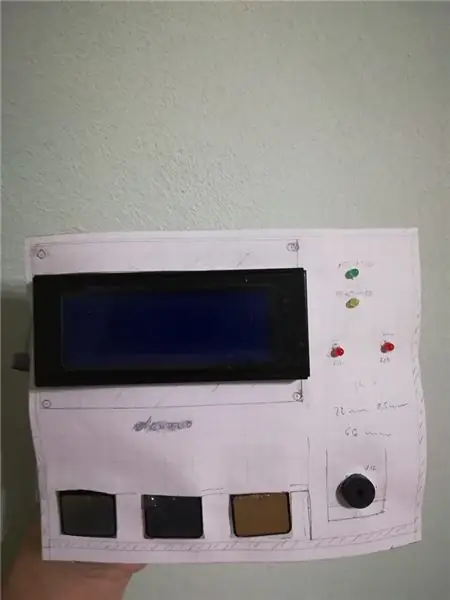
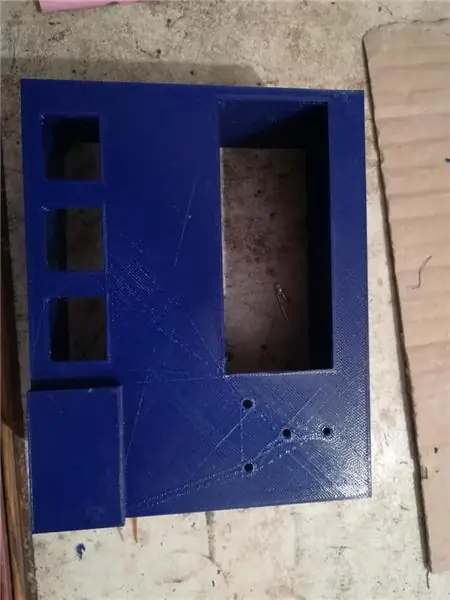

Gumawa ako ng 3D na nakalimbag na pabahay para sa alarm na ito.
Una kong sinukat ang bawat bahagi, kaysa sa ginawa kong prototype ng pangunang eroplano sa millimeter paper, upang suriin ko kung tama ang distansya. Maaari mong makita ang prototype na ito sa larawan.
Nang natapos ko ang prototype tinitigan ko ito upang iguhit sa programa para sa pagguhit ng 3D. Kung hindi mo alam kung paano gumuhit sa mga program na ito maaari mo ring isulat sa aking mail para sa STL file ng pabahay na ito, upang mai-print mo ito.
Tumagal ng halos apat na oras upang mai-print ang pabahay na ito. Ang printer na ito ay nasa gitnang saklaw kaya kailangan mong gumawa ng kaunting pagwawasto sa iyong produkto (kailangan mong mag-file ng pabahay o baka palawakin ang ilang mga butas gamit ang isang drill …)
Sukat:
150x60x120mm
Ang pabahay ay gawa sa plastik na PLA. Mayroon itong 3mm na malapad na pader, na higit sa sapat para sa pag-souch ng isang pabahay. Ang pinakamalaking pagbubukas ay para sa LCD display, ang mas maliit na mga butas sa tabi ng LCD display ay para sa mga LED. Sa ilalim ay may mga bukas para sa mga touch module at buzzer module. Sa kanang bahagi ay mayroon ding isa pang pagbubukas para sa touch module. Maaari mong mai-mount ang pabahay na ito sa pader o pintuan.
Hakbang 4: Mga kable
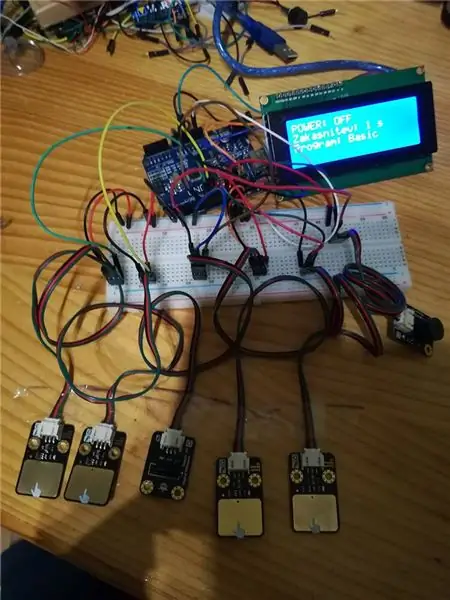
Mayroong maraming iba't ibang mga bahagi sa proyektong ito kaya dapat kang maging maingat na ikonekta ang mga ito ng tama.
Ipapakita ko sa iyo kung paano ang bawat bahagi na naka-wire sa proyektong ito.
Mga module ng touch sensor:
Gumamit ako ng apat sa mga modyul na ito. Isa para sa pagbawas at isa para sa pagtaas ng oras ng alarma, pangatlo ay ginagamit para sa pagpili ng mga programa (masasabi ko ang higit pa tungkol dito sa susunod na hakbang) at pang-apat ay ginagamit para sa pag-aktibo.
Ang module na ito ay may tatlong mga pin. (5V +, GND, OUTPUT).
Ikonekta mo ang pulang kawad sa 5V + at itim na kawad sa GND. Ang berdeng kawad ay papunta sa digital pin sa Arduino. (Maaari mo ring gamitin ang iba't ibang mga kulay, ngunit mas madali para sa iyo at mas mapapamahalaan kung gagamitin mo ang mga kulay na ito.)
Para sa proyektong ito:
- Ang module para sa pagbawas ay konektado sa digital pin 8.
- Ang module para sa pagtaas ay konektado sa digital pin 9.
- Ang module para sa pagpili ng programa ay konektado sa digital pin 10.
- Ang module para sa pag-activate ng alarm ay nakakonekta sa digital pin 11.
Digital vibration sensor:
Ang module na ito ay may tatlong mga pin. (5V +, GND, OUTPUT).
Ang module ay konektado sa digital pin 3
Module ng buzzer:
Ang module na ito ay may tatlong mga pin. (5V +, GND, OUTPUT).
Ang module ay konektado sa digital pin 13
LCD display:
Ang display ay may apat na mga pin. (Vcc, GND, SCL, SDA):
Ikonekta ang Vcc sa 5V +, GND sa GND sa Arduino, SCL at SDA pin sa display sa SLC at SDA pin sa Arduino
LED:
Gumamit ako ng ilang mga LEDs para sa indikasyon. Ang mas maikling paa o katod ng LED ay papunta sa GND, mas mahaba ang binti o anode ay papunta sa digital pin. Kung hindi mo ako pinagsasabihan maaari mo ring suriin iyon sa multimeter. (Nagsasagawa ang Diode mula sa anode hanggang sa cathode kung nasa mabuting kalagayan)
- Ang Green LED ay konektado sa digital pin 4. (Naka-on kapag na-activate ang alarm)
- Ang Yellow LED ay konektado sa digital pin 5 (Naka-on kapag na-deactivate ang alarma)
- Ang Red LED ay konektado sa digital pin 12 (Blink kung pinili mo ang tamang programa at kung iling mo ang vibration sensor)
- Ang mga puting LEDs ay konektado sa digital pin 2. (Naka-on kapag na-deactivate ang alarma upang makita mo ang mga touch module).
Ang mga module at LED ay ibinibigay mula sa Arduino. Kaya't ikonekta mo lamang ang lahat ng mga pin ng Vcc sa 5V sa Arduino at lahat ng mga pin ng GND sa GND sa Arduino. Ang Arduino ay hindi nagtanong ng mga 5V at GND na pin kaya kailangan mong gumamit ng breadboard.
Maaari mong ibigay sa Arduino ang 9V na baterya o may naaangkop na adapter. Ang pagpapatakbo nito gamit ang 9V na baterya ay magbibigay sa iyo ng higit na kadaliang kumilos, ngunit kakailanganin mong palitan ito pagkatapos ng ilang oras.
Kung nais mong kontrolin ang mga AC appliances kakailanganin mong ikonekta ang relay module.
Hakbang 5: Code


Medyo mas mahaba ang code at kung hindi ka pamilyar sa pagprograma, madali kang mawawala.
Gumamit ako ng mga subprogram sapagkat ginagawang mas mapapamahalaan ang programa.
Kaya ang ideya ng programa ay ang:
- Maaari kang pumili ng tagal ng alarma (1-15 segundo na may 5 agwat)
- Maaari kang pumili ng programa (Sa programa nangangahulugan ako ng iba't ibang mga posibilidad kung paano pumapatay ang alarma. Maaari mong piliin na ang buzzer lamang ang nakabukas, ang buzzer na sinamahan ng LED ay nakabukas o na LED lang ang nakabukas.)
- Maaari mong buhayin at i-deactivate ang alarma (ipinahiwatig ito sa mga LED. Na may berde at dilaw)
- At lahat ay ipinapakita sa LCD display. Mayroon kang maraming mga posibilidad para sa kung ano ang nais mong ipakita sa iyong LCD display.
- Kaya't kapag tinag mo ang alarma ng sensor ng panginginig ay pumapatay, ngunit nakasalalay ito sa kung anong programa ang pipiliin mo.
Kaya't patuloy, kung alam mo kung paano gamitin kung ang mga pahayag at kung alam mo ang mga kontrol para sa LCD display (lcd.clear, lcd.setCursor (x, y) …) Ang program na ito shoudnt mahirap maintindihan.
Inirerekumendang:
Makita ang Mga Vibration Gamit ang isang Piezoelectric Shock Tap Sensor Module: 6 na Hakbang

Makita ang Mga Panginginig Ng Boses Gamit ang isang Piezoelectric Shock Tap Sensor Module: Sa tutorial na ito matututunan natin kung paano masiyahan ang mga shock vibration gamit ang isang simpleng module ng Piezoelectric sensor Vibration at Visuino. Panoorin ang isang video ng demonstrasyon
Paano Gumawa ng Spring Vibration Sensor sa Home !: 5 Hakbang (na may Mga Larawan)

Paano Gumawa ng Spring Vibration Sensor sa Home !: Gumagawa ako ng isang bagong proyekto na nagsasangkot ng isang Spring Vibration sensor aka ang " mahirap na tao " accelerometer / sensor ng paggalaw! Ang mga switch ng spring-vibration na ito ay may mataas na pagiging sensitibo na hindi direksyong panginginig na sapilitan ng mga switch ng pag-trigger. Sa loob ay isang
IoT- Ubidots- ESP32 + Long-Range-Wireless-Vibration-And-Temperature-Sensor: 7 Hakbang

IoT- Ubidots- ESP32 + Long-Range-Wireless-Vibration-And-Temperature-Sensor: Ang panginginig ng boses ay tunay na isang kilusang paggalaw - o pag-oscillation-ng mga makina at sangkap sa mga motor na gadget. Ang panginginig sa sistemang pang-industriya ay maaaring isang sintomas, o motibo, ng isang abala, o maaari itong maiugnay sa pang-araw-araw na operasyon. Halimbawa, osci
Digital Vibration Sensor Gamit ang LM358: 5 Mga Hakbang

Digital Vibration Sensor Gamit ang LM358: Ang pagtatrabaho sa mga sensor ay ginagawang mas mahusay at madaling magtrabaho ang electronics, libu-libong mga sensor na mapagpipilian at ang pagdidisenyo ng mga sensor ay gagawin para sa mga cool na proyekto ng DIY. Ang itinuturo na ito ay magiging isang bahagi ng isang serye ng mga Instructable kung saan ako ipakita y
PAANO MAGAMIT ng isang VIBRATION SENSOR- VISUINO TUTORIAL SA ARDUINO: 6 na Hakbang

PAANO GAMITIN ang isang VIBRATION SENSOR- VISUINO TUTORIAL SA ARDUINO: Sa tutorial na ito gagamitin namin ang Vibration sensor, led, buzzer, resistor, Arduino Uno at Visuino upang makagawa ng isang beep kapag nakita ang panginginig. Panoorin ang isang video ng demonstrasyon
